طرق مختلفة لنقل جهات الاتصال من iPhone إلى iPhone بسهولة

حدث Apple هو دائما في الوقت المحدد ، ومعظمنا ينجذب إليه. ربما لا يمكنك المساعدة في شراء iPhone SE أو iPhone 6s أو iPhone 6s Plus مؤخرًا ، يجب أن ترغب في نقل جهات الاتصال من iPhone القديم الخاص بك إلى الجديد. لذا ، كيفية نقل جهات الاتصال من iPhone إلى iPhone؟ هذه المشكلة تعني أيضًا الكثير للأشخاص الذين يملكون أكثر من جهاز iPhone ويرغبون في الاحتفاظ بالاتصالات نفسها. تابعنا ، وسنوضح لك طرقًا مختلفة لنقل جهات الاتصال من iPhone إلى iPhone.
قبل نقل جهات الاتصال ، من الأفضل لك نسخة احتياطية من iPhone القديم إلى iCloud و إلى iTunes.
الجزء 1: نقل جهات الاتصال من iPhone إلى iPhone باستخدام iCloud
1. اذهب إلى الإعدادات -> iCloud، تأكد من تسجيل كل من جهاز iPhone القديم والجديد بنفس معرف Apple.
2. على iPhone القديم ، قم بالاحتفاظ بالإعدادات -> iCloud -> الخيار مثبت على ، ثم انتقل إلى إعدادات -> iCloud -> النسخ الاحتياطي (iOS 8 أو أحدث) أو إعدادات -> iCloud -> التخزين والنسخ الاحتياطي (iOS 7 أو إصدار سابق ) ، قم بتشغيل iCloud Backup ثم انقر فوق اعمل نسخة احتياطية الان.
3. على iPhone الجديد ، انتقل إلى الإعدادات -> iCloud ، وحافظ على خيار جهات الاتصال أيضًا. اذهب إلى الهاتف -> جهات الاتصال وانتظر المزامنة تمامًا.
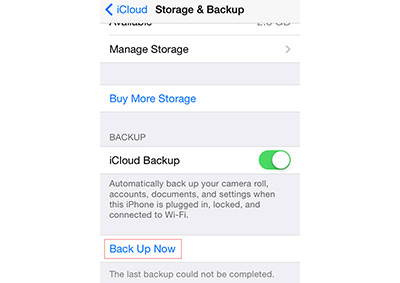
الايجابيات: إدارة على أجهزة iPhone مباشرةً وبسرعة.
سلبيات: يجب توصيل كل من جهازي iPhone بشبكة Wi-Fi ، ويجب أن تعرف أن هذه الطريقة ستنقل جميع جهات الاتصال في نسخة iCloud الاحتياطية بدون تحديد.
الجزء 2: نقل جهات الاتصال من iPhone إلى iPhone باستخدام iTunes
1. قم بتوصيل iPhone القديم بالكمبيوتر عن طريق كابل USB.
2. إطلاق iTunes ، نسخة احتياطية من iPhone القديم إلى iTunes.
3. أخرج جهاز iPhone القديم وقم بتوصيل الجهاز الجديد بالكمبيوتر.
4. اختر جهازك ، انقر فوق معلومات وتمكين مزامنة جهات الاتصال.
5. البحث عن القائمة المتقدمة على النافذة الرئيسية. تأكد استبدال المعلومات على هذا iPhone -> اتصالات مختار. (ستؤدي هذه الخطوة إلى محو جميع جهات اتصالك على iPhone الجديد ، واستبدالها بجهات اتصال في iPhone القديم.)
6. انقر مزامنة لإنهاء عملية نقل جهات الاتصال هذه.
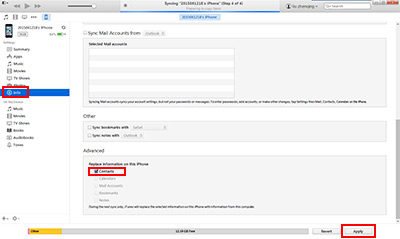
الايجابيات: لقد نجحت.
سلبيات: الأمر معقد ويجب أن يكون لديك نسخة احتياطية من iTunes مسبقًا. سيؤدي هذا الحل إلى محو جميع جهات الاتصال الموجودة في جهاز iPhone الجديد ، ولن تتمكن من استرداد تلك الموجودة ولكن لا يتم نسخها احتياطيًا بعد الاستبدال.
الجزء 3: نقل جهات الاتصال من iPhont إلى iPhone باستخدام iPhone Transfer
قم بتوصيل الأجهزة بالكمبيوتر
قم بتنزيل وتثبيت iPhone Transfer Ultimate. قم بتوصيل جهاز iPhone القديم والجديد بالكمبيوتر. سيكتشف البرنامج أجهزتك تلقائيًا.
حدد جهات الاتصال
انقر فوق علامة التبويب "جهات الاتصال" أسفل اسم iPhone القديم على الشريط الأيسر ، وستجد جميع جهات الاتصال في جهاز iPhone القديم معروضة في النافذة الرئيسية. تحقق من العناصر التي تحتاجها.

نقل جهات الاتصال
انقر فوق استيراد / تصدير -> تصدير علامة التبويب جهات الاتصال المحددة في القائمة العلوية وحدد اسم iPhone الجديد في القائمة الفرعية. لقد انتهيت من نقل جهات الاتصال بنجاح.

الايجابيات: لا تحتاج إلى اتصال Wi-Fi ، ولا يلزم أيضًا الاحتفاظ بنسخة احتياطية من iPhone القديم إلى iCloud أو iTunes. علاوة على ذلك ، يمكنك تحديد جهات الاتصال التي تحتاج إليها بشكل انتقائي. عملية النقل سريعة للغاية.
سلبيات: التجربة المجانية لديها بعض القيود.
مع Tipard iPhone Transfer Ultimate ، يمكنك أيضًا نقل جهات الاتصال من iPhone إلى جهاز الكمبيوتر و نقل بيانات iPhone مثل الموسيقى من iPhone إلى جهاز الكمبيوتر.

- نقل جهات الاتصال من iPhone إلى iPhone بسرعة
- مزامنة بيانات iPhone مثل الموسيقى / الفيديو / الصور / الكتب إلى iTunes / الكمبيوتر
- نقل الملفات بين أجهزة iOS مباشرة
- دعم جميع أجهزة iOS - iPhone و iPad و iPod Touch
- متوافق بشكل كبير مع iOS 9.3







